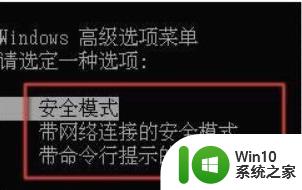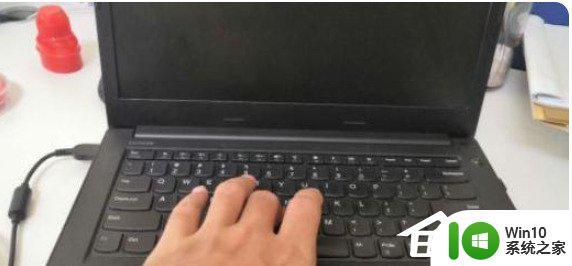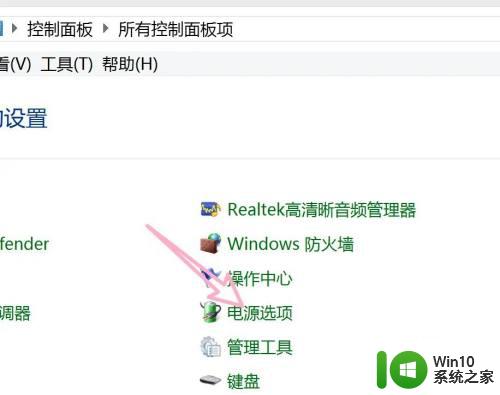联想小新14一直正在重新启动 联想小新一直自动修复开不了机怎么解决
近日有关联想小新14一直重新启动、自动修复开不了机的问题引起了广泛关注,据了解这一问题在一部分用户中出现,并给用户带来了诸多困扰。面对这一情况,用户们纷纷迫切寻求解决之道。针对联想小新14一直重新启动、自动修复开不了机的问题,下文将为大家提供一些可能的解决方法,希望能够帮助到遇到此类问题的用户。
一直在自动修复开不了机的解决方法
方法一
1. 首先,连续开机按电源键重启3次,开机会进入“高级模式”,在选择“疑难解答”选项。
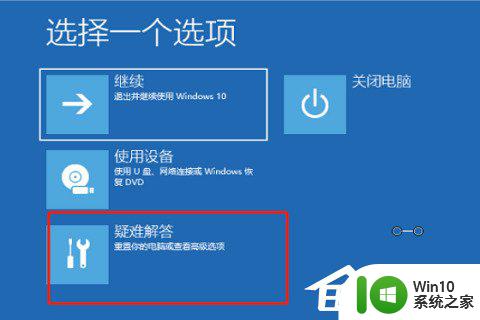
2. 然后,在疑难解答界面中,点击“高级”选项。

3. 接着,在高级选项界面中,点击“命令提示符”。
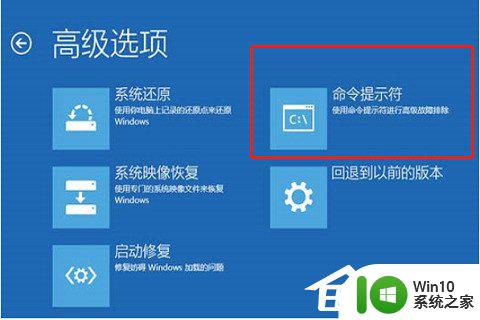
4. 再在打开的“命令提示符”界面中,输入“bcdedit”命令。在按“回车键”,在找到“resumeobject”,记录后面的字符串。
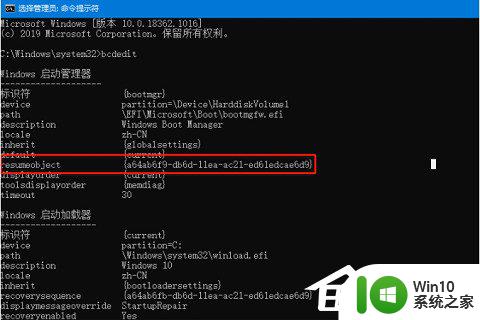
5. 然后输入“bcdedit /set {GUID} recoveryenabled No”按回车键,就可以暂时停止自动修复。
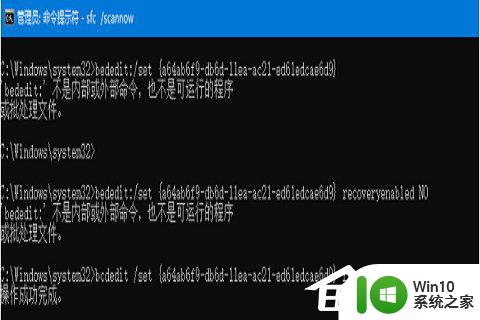
6. 在输入“chkdsk /r c:”,系统就会自动检测错误。

7. 最后,再输入“sfc /scannow”按回车键,只需要稍等片刻之后重启电脑就可以了。

方法二
如果在这之后还出现了这种问题,也可以考虑重置电脑或者重装系统修复。
推荐系统下载:联想小新笔记本Windows10【点击下载】
联想小新笔记本Windows10是一款很棒的装机系统,该系统不仅能够帮助用户快速的去进行系统的安装。并且还集成了海量的功能组件和硬件驱动,此外还支持多种第三方软件和游戏,满足用户的个性化需求,有需要的用户可以来本站下载体验。

以上就是联想小新14重新启动的全部内容,如果您需要的话,可以按照以上步骤进行操作,希望对大家有所帮助。